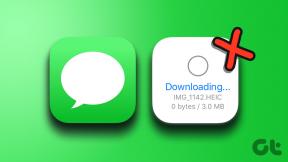Cómo arreglar Fortnite atascado en la pantalla de conexión – TechCult
Miscelánea / / April 22, 2023
Fortnite Chapter 4 de Epic Game se mantiene competitivo con su experiencia de juego superior. Andar en motos de cross, rodar por la nieve y usar martillos de ondas de choque entusiasma a los jugadores hasta que la pantalla se congela. En este artículo, aprenderemos sobre las causas detrás de este problema y cómo solucionar Fortnite atascado en la pantalla de conexión Capítulo 4.
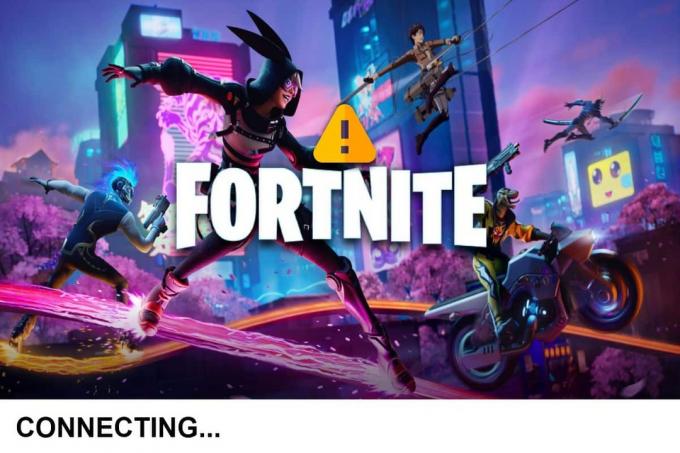
Tabla de contenido
Cómo arreglar Fortnite atascado en la pantalla de conexión
Más adelante en este artículo, aprenderá en detalle sobre los métodos que puede implementar para solucionar este problema.
Respuesta rápida
Para corregir el error de Fortnite atascado en la pantalla de conexión, volver a conectarse a internetdespués de reiniciar el dispositivo. Si eso no funciona, actualizar los controladores de red como sigue:
1. En el Administrador de dispositivos, haga clic derecho en Adaptadores de red.
2. Haga clic en Actualizar controlador.
3. Ahora haga clic en Buscar automáticamente controladores y Reinicie la PC después de que se actualicen los controladores.
Razones por las que Fortnite se atascó en la pantalla de conexión
Quedarse atascado en la pantalla mientras juega Fortnite es un error estándar. Estos podrían ser los motivos que desencadenan este error en el juego. Veámoslos y luego corregiremos el error.
- Problemas de compatibilidad: Es posible que el hardware en el que está intentando jugar no sea compatible con los requisitos del juego.
- Problemas relacionados con el servidor: Si el servidor del juego no funciona, el juego también puede atascarse.
- Problemas de conexión de red: Fortnite es un juego en línea y si tiene poca conectividad y velocidad de red, eso podría causar discrepancias.
- Error o falla en Fortnite: Es muy probable que el juego haya encontrado un error.
- Controladores de red obsoletos: Tener controladores de red obsoletos en el sistema puede causar problemas de conectividad de red, lo que en última instancia da como resultado tales errores.
- Interferencia de VPN o proxy: Intentar ejecutar el juego en una VPN o proxy a menudo interfiere con el juego.
- Firewall de Windows bloqueando Fortnite: La protección antivirus y de firewall de Windows Defender puede impedir que el juego cargue archivos.
- Archivos de juego dañados: Si los archivos del juego están dañados, el juego no se cargará correctamente.
Métodos para arreglar Fortnite atascado en la pantalla de conexión Capítulo 4
La pantalla que se atasca en Fortnite se puede encontrar en diferentes consolas y plataformas. Sin embargo, este problema se experimenta más comúnmente en una PC con Windows. Hemos reunido algunos métodos de solución de problemas a continuación para ayudarlo a resolverlo. Pruebe estos métodos uno a la vez para obtener resultados efectivos.
Método 1: métodos básicos de solución de problemas
Hay algunos métodos básicos de solución de problemas para probar antes de intentar los avanzados. Pruebe estas soluciones sencillas en el orden en que se mencionan.
1A. Requisitos mínimos del sistema sin igual
Lo primero que debe asegurarse es la compatibilidad del sistema con Fortnite para ejecutar el juego de manera eficiente. Debido a las actualizaciones periódicas del juego, es posible que su sistema carezca de algunos requisitos para iniciar el juego sin errores. Por lo tanto, asegúrese de cumplir con los requisitos mínimos del sistema de antemano.
- Los requisitos mínimos del sistema para UPC son el núcleo i3-3225 3,3 GHz, mientras que el núcleo i5-7300U 3,5 GHz es recomendado.
- Los requisitos mínimos del sistema para RAM son 4 GB y recomendado es 8 GB.
- El Sistema operativo bajo los requisitos mínimos del sistema es Windows 7/8/10 de 64 bits. Es lo mismo para recomendado también.
- Los requisitos mínimos de GPU son Intel HD 4000, mientras Nvidia GTX 660 o AMD Radeon HD 7870GPU DX11 equivalente es recomendado.
1B. Espere el tiempo de actividad del servidor
Otra razón por la que se encuentra este problema es cuando los servidores del juego están inactivos o en mantenimiento debido a un tecnicismo. En estos casos, es recomendable esperar el tiempo de actividad del servidor y ejecutar el juego después de un tiempo. Puedes consultar los servidores de Fortnite desde el página de estado oficial de Epic Games.

1C. Solucionar problemas de red
La conectividad de red en su dispositivo puede afectar las operaciones de Fortnite. Si su conexión de red es lenta o inestable, tendrá problemas mientras juega Fortnite en su computadora con Windows. Si es así, debes consultar nuestra guía detallada sobre Solucionar problemas de conexión a Internet en Windows 10 para obtener más información sobre este método.

Lea también: ¿El juego Escape from Tarkov es gratuito para descargar y Pla?
1D. Reiniciar Fortnite
Reiniciar Fortnite en su PC también puede ayudarlo a reparar significativamente Fortnite atascado en la pantalla de conexión. Este error de conexión puede surgir de un error aleatorio o temporal que causa errores que se pueden solucionar fácilmente reiniciando el juego. Para hacerlo, debes cerrar el juego en tu PC. Para finalizar la tarea del juego, consulte nuestra guía en Cómo finalizar una tarea en Windows 10.

Una vez que haya cerrado el juego, reinícielo en su dispositivo y compruebe si se ha solucionado el error de la pantalla de conexión.
1E. Reiniciar computadora
Si reiniciar el juego no ayuda a mejorar el problema mencionado, también puede intentar reiniciar su dispositivo para corregir errores y fallas en el sistema. Para saber más al respecto, consulta nuestra guía sobre 6 formas de reiniciar o reiniciar una computadora con Windows 10.

Método 2: ejecutar Fortnite como administrador
Otorgar privilegios de administrador al juego también puede ayudarlo a resolver que Fortnite se quede atascado en la pantalla de conexión Capítulo 4. Si lo hace, permitirá que el juego utilice los recursos de hardware de la PC correctamente. Puedes ejecutar el juego como administrador siguiendo los pasos a continuación:
1. Primero, en su escritorio, haga clic derecho en el atajo fortnite.
2. Luego, seleccione Propiedades del menú.

3. Abre el Compatibilidad pestaña y seleccione la casilla para Ejecute este programa como administrador.

4. Una vez hecho esto, haga clic en Aplicar y DE ACUERDO para guardar los cambios.
Método 3: actualizar los controladores de red
Los controladores de red obsoletos pueden ser el motivo de una conectividad de red deficiente en el dispositivo y, en última instancia, provocar que la pantalla de conexión se atasque en Fortnite Capítulo 4. Por lo tanto, debe actualizar los controladores de red de su dispositivo manualmente si no pueden actualizarse automáticamente. Para obtener más información sobre cómo intentar este método, lea nuestra guía sobre Cómo actualizar los controladores del adaptador de red en Windows 10.

Método 4: reinstalar los controladores de red
Si la actualización de los controladores de red no le ayudó a resolver el problema, debe volver a instalar estos controladores. Los archivos corruptos del adaptador de red pueden causar un problema cuando juegas en tu PC. Puede consultar nuestra guía sobre Cómo desinstalar y reinstalar controladores en Windows 10 para obtener más ayuda.

Lea también: Los 36 mejores juegos de mundo abierto para PC de gama baja
Método 5: controladores de reversión
En caso de que comenzara a experimentar el error después de actualizar los controladores de red, también puede revertir los controladores. Los usuarios pueden desinstalar los controladores actuales del sistema y reinstalar automáticamente los controladores instalados previamente. Lea nuestra guía sobre Cómo revertir los controladores.

Método 6: Deshabilitar VPN y Proxy
Por lo general, se usa una VPN o un proxy para proteger su red y sus datos de los piratas informáticos. Estos alteran su dirección IP y ocultan su actividad en línea. Sin embargo, una VPN o un representante también pueden causar interrupciones y demoras en su red. Por lo tanto, debe desactivar estos servicios y, para ello, consulte nuestra guía sobre Cómo deshabilitar VPN y Proxy en Windows 10.

Método 7: Permitir Fortnite a través de Firewall
El Firewall de Windows Defender en una computadora con Windows protege el dispositivo contra virus y ataques de malware. También controla programas específicos en su sistema. Por lo tanto, debe asegurarse de que el juego esté permitido a través del Firewall. Para saber más sobre cómo hacerlo, consulta nuestra guía informativa sobre Permitir o bloquear aplicaciones a través del Firewall de Windows.
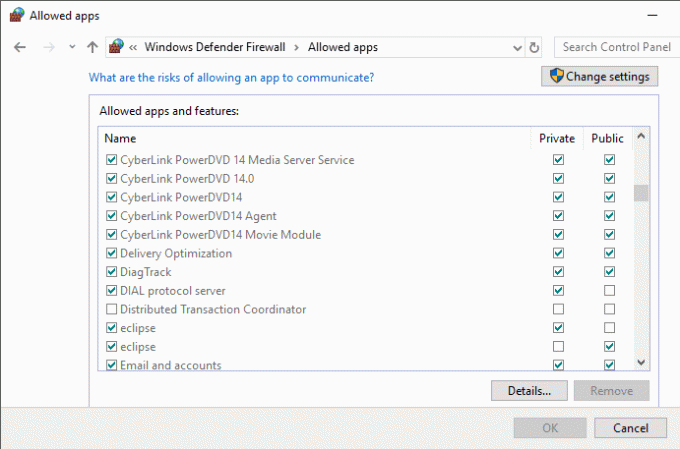
Lea también: 23 mejores juegos de servicio en vivo
Método 8: reinstalar Fortnite
Por último, como último recurso, puede intentar desinstalar Fortnite en su computadora para resolver que Fortnite se atasque en las pantallas de conexión. Este método generalmente se intenta para eliminar los archivos del juego que pueden haberse dañado debido a errores aleatorios y fallas en la plataforma. Para saber más sobre cómo reinstalar Fortnite, siga los pasos que se detallan a continuación:
1. Lanzar el menu de inicio de su PC para abrir Aplicaciones y características.

2. En Aplicaciones y características, seleccionar Fortnite y haga clic en Desinstalar.

3. A continuación, haga clic en Desinstalar de nuevo.
4. Entonces, reiniciar tu computadora.
5. Una vez hecho esto, visita la pagina de descarga de fortnite y seleccione el ventanas opción.

6. Ahora, inicie el descargado archivo de instalación.
7. Luego, elige el carpeta de destino y haga clic en el Instalar botón.

8. Finalmente, haga clic en el Finalizar botón para completar su instalación.

Ahora, inicie sesión con sus credenciales y verifique si solucionó el error.
Recomendado:
- Cómo eliminar una cuenta de Walgreens
- Cómo hacer daño cuerpo a cuerpo a las estructuras en Fortnite
- ¿Dónde está el regalo oculto en Fortnite?
- ¿Cuántos caracteres tiene el nombre de usuario de Fortnite?
Experimentando lo frustrante Fortnite atascado en la pantalla de conexión El error puede ser desalentador para los jugadores entusiastas. Sin embargo, hemos proporcionado los métodos efectivos anteriores para ayudarlo a resolver este problema. Valoramos sus comentarios. Entonces, si tiene más sugerencias o preguntas, no dude en dejarlas en la sección de comentarios a continuación.
Henry es un escritor tecnológico experimentado apasionado por hacer que los temas tecnológicos complejos sean accesibles para los lectores cotidianos. Con más de una década de experiencia en la industria de la tecnología, Chris se ha convertido en una fuente confiable de información para sus lectores.